Kako prenesti datoteke iz sistema Windows na iPhone ali iPad

Ali se sprašujete, kako prenesti datoteke iz sistema Windows na naprave iPhone ali iPad? Ta praktični vodnik vam pomaga pri tem procesu brez težav.
Ste že kdaj kupili nekaj, da bi ga morali vrniti? Kdo še ni, kajne? Morda ste vrnili nekaj čevljev ali oblačil, zdaj pa morate vrniti aplikacijo. Vrnitev aplikacije je možna, vendar morate upoštevati nekaj stvari, če želite vrniti denar.
Apple ima pravila, ki jih mora upoštevati vsak uporabnik, če želi dobiti vračilo kupnine za nakup. Na primer, obstajajo omejitve, ko gre za čas vračila kupnine in ali je bilo kupljeno kupljeno uporabljeno ali ne. To morate upoštevati, če menite, da obstaja možnost, da vrnete nakup.
Če je to, kar ste kupili, aplikacija, potem so to navodila za vas. Odprite aplikacijo Mail na svoji napravi iOS in poiščite potrdilo, ki vam ga je poslal Apple. Ko je potrdilo odprto, poiščite povezavo Prijavi težavo.
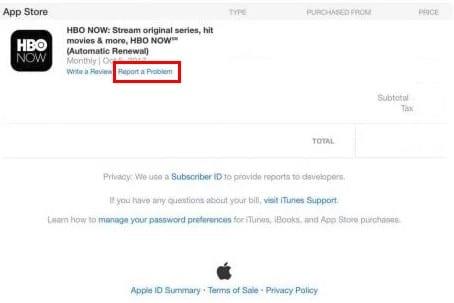
Ko pridete do Applove strani s poročilom o težavi, boste morali vnesti svoj Apple ID. Izberite Izberi težavo in ko se prikažejo možnosti menija, izberite tisto, ki pojasnjuje, zakaj želite vračilo.
Izbirate lahko med možnostmi, kot so:
Če želite dokončati zahtevo za vračilo, sledite pozivu in ponuja vam možnosti, da obiščete podporo za iTunes Store, predložite svojo težavo ali se obrnete na razvijalca. Brez panike, če se z Applom ne javite takoj, saj bi se morali oglasiti čez nekaj dni, največ teden dni.
Ni obvezno, da uporabite svoj iPhone ali iPad za vračilo kupnine za aplikacijo. Uporabljate lahko kateri koli brskalnik, postopek pa je prav tako enostaven, kot če bi uporabljali svoj iPad. Najprej boste morali iti na Applovo stran za prijavo težave .
Dodajte svoje uporabniško ime za Apple ID ali e-pošto, kar je v redu in ne pozabite dodati gesla. Kliknite zavihek, ki opisuje, kaj boste vrnili, na primer knjigo, glasbo, TV-oddaje, aplikacije itd.
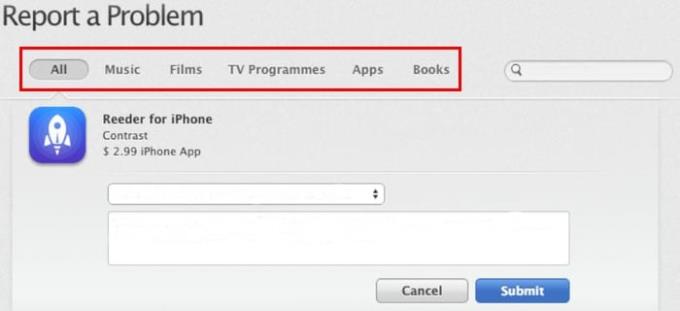
Desno od nakupa boste videli povezavo Prijavi težavo. Kliknite nanjo in izberite razlog za vračilo. Glede na razlog vam bo Apple svetoval, da se obrnete neposredno na razvijalca, sprejel vašo zahtevo ali vas usmeril na podporo za iTunes Store. Z Apple bi se morali oglasiti v nekaj dneh.
Upoštevajte, da lahko vrnete le 90 dni od dneva nakupa. Ne bodite presenečeni, če vas Apple obrne, da vam dodatno razloži, zakaj želite vrniti aplikacijo. Če rečete, da vam aplikacija preprosto ni bila všeč ali da ste jo morali uporabiti samo enkrat, obstaja velika verjetnost, da bo Apple zavrnil vašo zahtevo za vračilo.
Ne glede na to, koliko raziskav boste opravili, bo vedno prišel čas, ko boste morali vrniti aplikacijo. Aplikacijo bi lahko precenili in ko jo preizkusite, ni tisto, kar ste pričakovali, in se samo zruši. Ko poskusite vrniti nakup, ne pozabite deliti svoje izkušnje z mano v spodnjih komentarjih.
Ali se sprašujete, kako prenesti datoteke iz sistema Windows na naprave iPhone ali iPad? Ta praktični vodnik vam pomaga pri tem procesu brez težav.
Ponastavite ikone začetnega zaslona na privzete na vašem iPadu in začnite znova organizirati ikone za lažje iskanje. Tukaj so enostavni koraki, ki jih morate slediti.
Ali vam zmanjkuje prostora v iCloud? Preberite ta članek, da se naučite, kako izbrisati aplikacije iz iClouda na iPadu, iPhonu, Macu in računalniku Windows.
Želite odpraviti težave z zmrznjenim ali zaklenjenim zaslonom iPhone ali iPad? Preberite ta članek in odkrijte nekaj enostavnih metod preden se obrnete na Apple podporo.
Naučite se, kako dostopati do SIM kartice na Apple iPadu s tem učnim pripomočkom.
Rešite težavo, kjer se zaslon Apple iPhone ali iPad zdi povečano in je prevelik za uporabo zaradi težave z zagozdenim povečanjem na iPhoneu.
Prilagodite svoj iPad in mu dajte osebni videz. Tukaj je nekaj koristnih predlogov za začetek spreminjanja stvari, kot je slog pisave.
Pokažemo vam nekaj korakov, da poskusite, če aplikacija iPhone ali iPad Camera prikazuje črn zaslon in ne deluje pravilno.
Težave z zaslonom Apple iPad, kjer prikazuje valovite ali zatemnjene slikovne pike, lahko pogosto odpravite sami z le nekaj koraki.
Nastavite svojo glasbo tako, da se ponavlja na Apple iPhone, iPad ali iPod Touch s to preprosto vadnico.
Pokažemo vam več načinov za izklop radia na Apple iPhone, iPad ali iPod Touch.
S to vadnico se naučite, kako prenesti datoteke na svoj Apple iPad iz storitve Dropbox.
Malo znana funkcija iPhonov je možnost nastavitve samodejnega odziva prek iMessage, ko niste dosegljivi, tako kot bi to storili, ko ste zunaj
Z vsako posodobitvijo lahko uporabniki iPada uživajo v funkcijah, ki so jih čakali. Posodobitve običajno pomenijo, da končno dobite popravke za težave, s katerimi ste se morali soočiti
Prilagoditev vašega Apple iPada je nujna. iPadu daje vašo osebno noto in naredi uporabo veliko prijetnejše. Nedolgo nazaj je iPad dobil svoje
Pomoč pri iskanju manjkajoče ikone App Store na vašem Apple iPhone ali iPad.
Rešite težavo, pri kateri ne morete odstraniti aplikacije iz vašega Apple iPhone ali iPad, ker se X ne pojavlja po pričakovanjih.
Kako obnoviti možnost Slide to Unlock v Apple iOS 10.
Opombe so odličen način za shranjevanje informacij za pozneje. Ko se vam ne mudi, obstajajo različni načini, kako ne le obdržati svoje podatke, ampak jih tudi prilagoditi. S to vadnico se naučite 4 učinkovitih načinov za hitre zapiske na iPadu.
Naučite se izbrisati predloge aplikacij Siri na vašem Apple iPhone in iPad.
Apple se na področju zasebnosti znajde bolje kot večina podjetij. Vendar pa niso vse privzete nastavitve na iPhonu v najboljšem interesu uporabnika.
S tem akcijskim gumbom lahko kadar koli pokličete ChatGPT na svojem telefonu. Tukaj je vodnik za odpiranje ChatGPT z akcijskim gumbom na iPhonu.
Kako narediti dolg posnetek zaslona na iPhonu, lahko enostavno zajamete celotno spletno stran. Funkcija pomikanja po zaslonu na iPhonu je na voljo v sistemih iOS 13 in iOS 14, tukaj pa je podroben vodnik o tem, kako narediti dolg posnetek zaslona na iPhonu.
Geslo za iCloud lahko spremenite na več različnih načinov. Geslo za iCloud lahko spremenite v računalniku ali telefonu prek aplikacije za podporo.
Ko pošljete skupni album na iPhone nekomu drugemu, se mora ta oseba strinjati, da se mu pridruži. Povabila za skupno rabo albuma na iPhoneu lahko sprejmete na več načinov, kot je prikazano spodaj.
Ker so AirPods majhne in lahke, jih je včasih enostavno izgubiti. Dobra novica je, da preden začnete razstavljati hišo in iskati izgubljene slušalke, jih lahko izsledite s svojim iPhonom.
Ali ste vedeli, da se vaš iPhone lahko razlikuje od iPhonov, ki se prodajajo v drugih državah, odvisno od regije, kjer je izdelan?
Iskanje slik v obratni smeri na iPhoneu je zelo preprosto, če lahko uporabite brskalnik v napravi ali nekatere aplikacije tretjih oseb za več možnosti iskanja.
Z vodoravnim vrtenjem zaslona na iPhonu lahko gledate filme ali Netflix, si ogledujete PDF-je, igrate igre ... bolj priročno in imate boljšo izkušnjo.
Če ste se kdaj zbudili in ugotovili, da je baterija vašega iPhona nenadoma padla na 20 % ali manj, niste sami.



























